Samsung B2230HD: 2 Установка устройства
2 Установка устройства: Samsung B2230HD
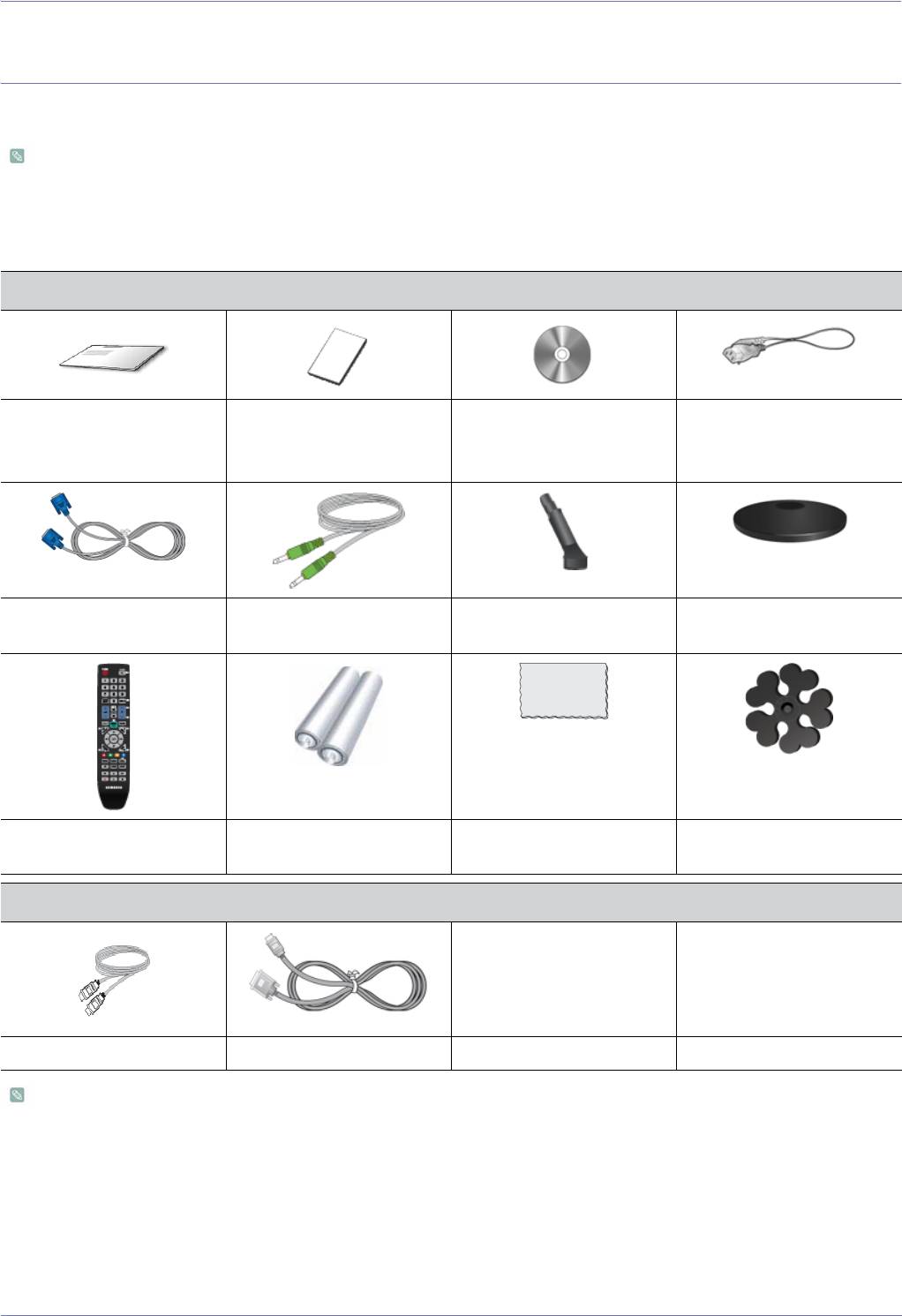
2 Установка устройства
2-1 Содержимое упаковки
• Распакуйте устройство и проверьте комплект поставки.
• Сохраните упаковку, если она может пригодиться при транспортировке устройства в будущем.
• Если какой-либо элемент комплекта отсутствует, обратитесь к торговому представителю.
• Для приобретения дополнительных элементов обратитесь к торговому представителю.
СОДЕРЖАНИЕ
Краткое руководство по
Гарантийный талон
Руководство пользователя Кабель питания
установке
(Прилагается не во всех
странах)
Кабель D-Sub Стереокабель Соединительный элемент
Основание подставки
подставки
Пульт дистанционного
Батареи (AAA X 2) Чистящая салфетка Держатель кабелей
управления
ПРИОБРЕТАЕТСЯ ОТДЕЛЬНО
Кабель HDMI Кабель HDMI – DVI
• Цвет и дизайн изделия зависят от модели, характеристики изделия могут изменяться без предварительного
уведомления с целью усовершенствования.
• Ткань для очистки поставляется только вместе с черными полированными моделями.
2-1 Установка устройства

2-2 Установка подставки
Прежде чем приступать к сборке, положите устройство экраном вниз на ровную и устойчивую поверхность.
Вставьте соединительный элемент в подставку, как показано на рисунке.
Проверьте, надежно ли закреплен соединительный элемент подставки.
Полностью закрутите соединительный винт в нижней части подставки, чтобы как
следует зафиксировать соединительный элемент.
Постелите на стол мягкую ткань, а на нее экраном вниз положите устройство.
Установка устройства 2-2
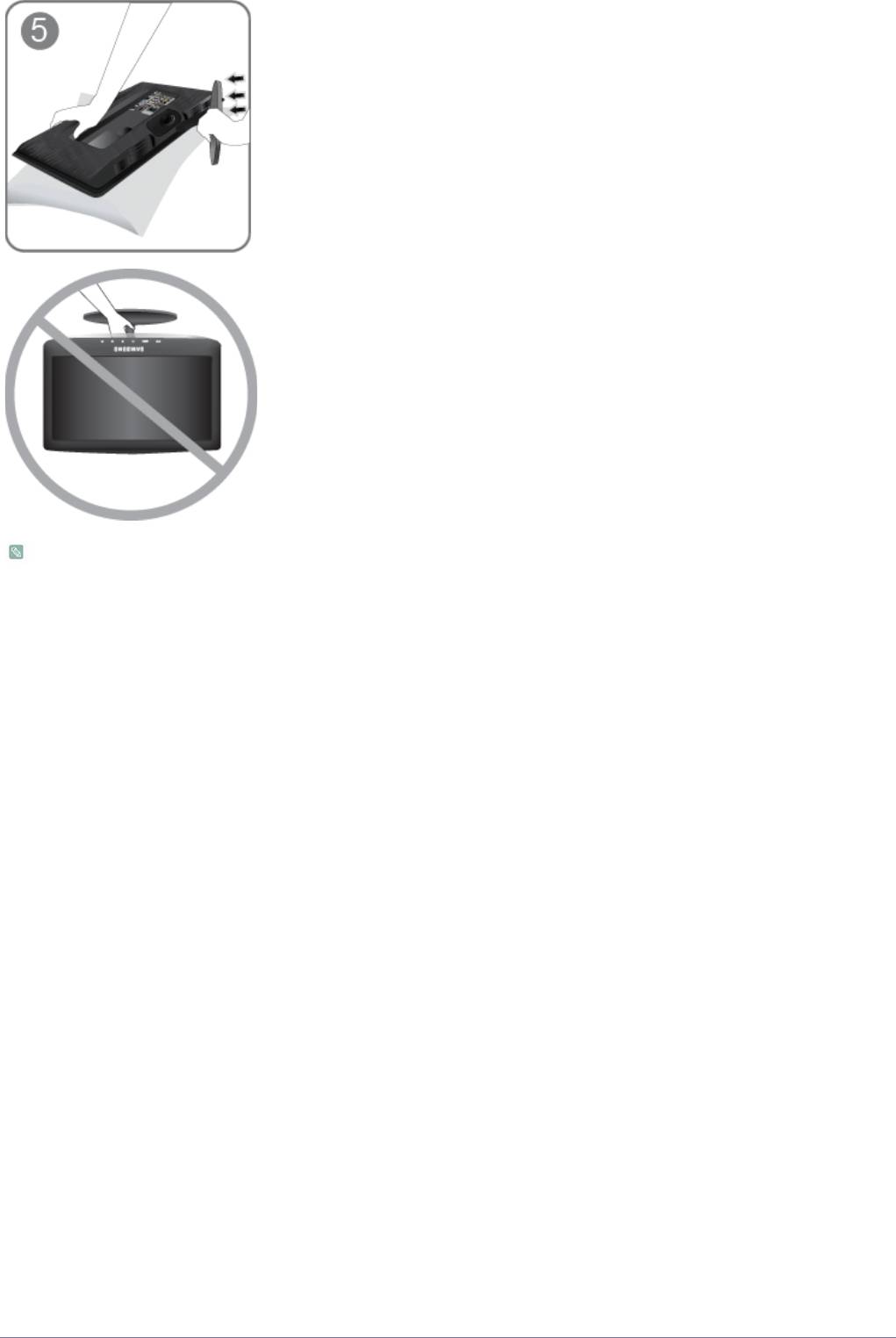
Придерживайте рукой корпус устройства, как показано на рисунке.
Вставьте собранную подставку в корпус в направлении стрелки, как показано на
рисунке.
- Внимание
Не поднимайте устройство за подставку.
Цвет и дизайн изделия зависят от модели, характеристики изделия могут изменяться без предварительного
уведомления с целью усовершенствования.
2-2 Установка устройства
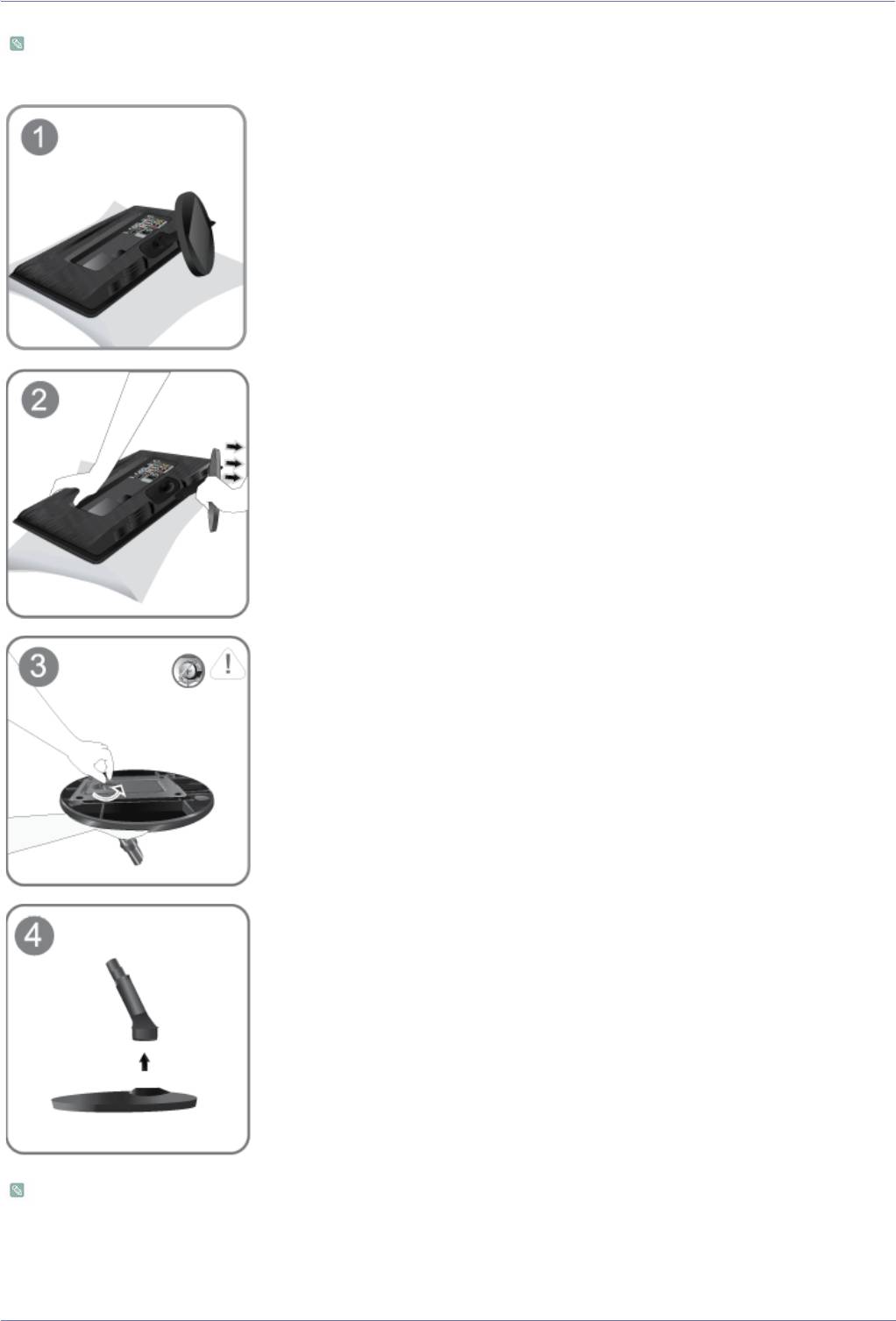
2-3 Снятие подставки
Прежде чем приступать к снятию подставки, положите устройство экраном вниз на ровную и устойчивую
поверхность.
Постелите на стол мягкую ткань, а на нее экраном вниз положите устройство.
Придерживайте рукой корпус устройства, как показано на рисунке.
Чтобы снять подставку, потяните ее в направлении стрелки, как показано на рису-
нке.
Открутите соединительный винт в нижней части подставки.
Извлеките соединительный элемент из подставки, потянув его в направлении
стрелки, как показано на рисунке.
Цвет и дизайн изделия зависят от модели, характеристики изделия могут изменяться без предварительного
уведомления с целью усовершенствования.
Установка устройства 2-3
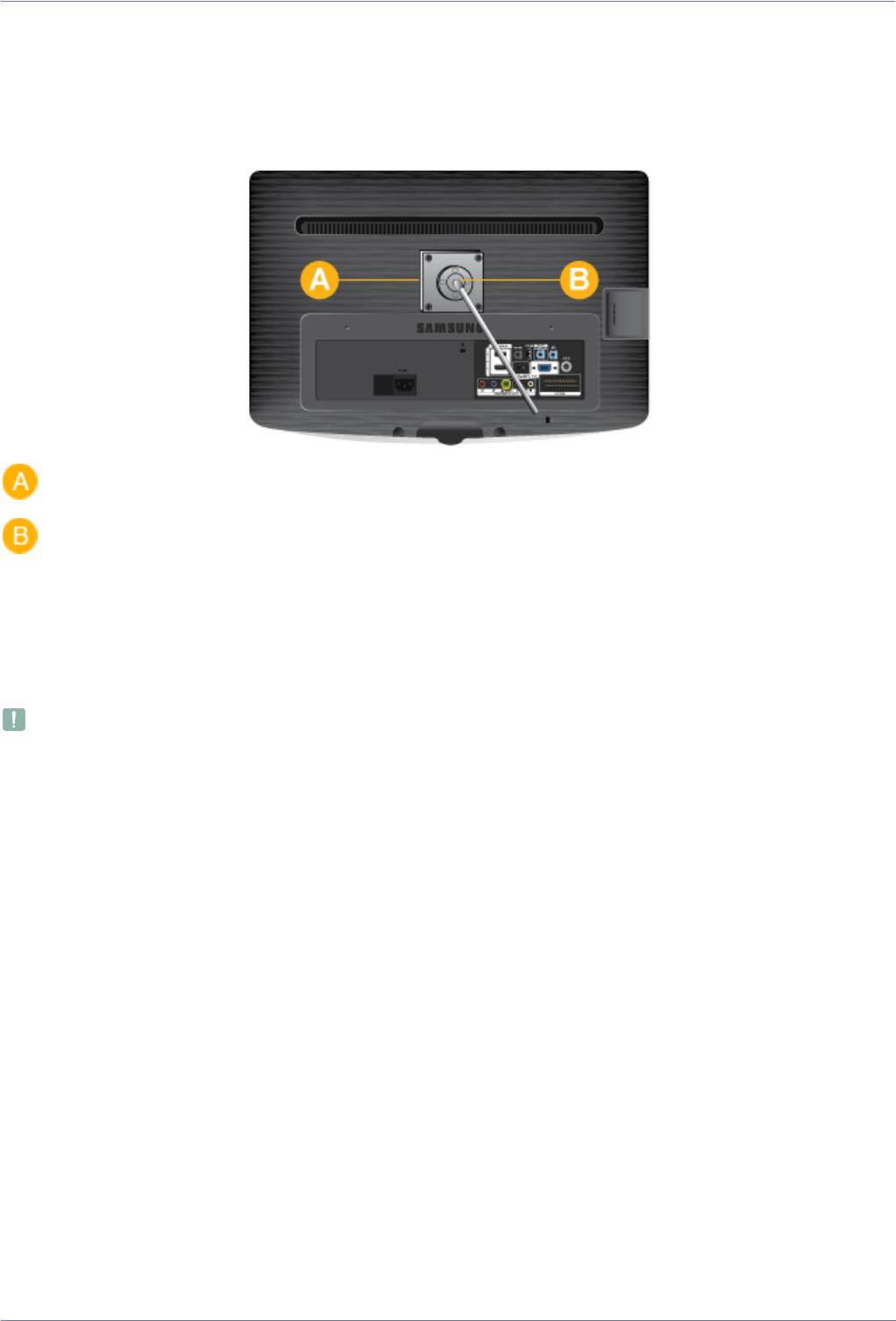
2-4 Крепление к кронштейну для настенного монтажа/настольной подставке
Крепление к кронштейну для настенного монтажа/настольной подставке (не входит
в комплект)
Данное устройство имеет настенное крепление размером 75 мм x 75 мм, соответствующее требованиям VESA.
: Кронштейн для настенного монтажа/настольной подставке
: Комплект для настенного монтажа/настольная подставка (не входит в комплект)
1. Отключите устройство и выньте кабель питания из сетевой розетки.
2. Постелите на ровную поверхность мягкую ткань или поместите подушку, а на нее экраном вниз положите устройство.
3. Открутите винт
и снимите подставку.
4. Совместите пазы на подставке (настольной, настенной или иного типа) с пазами на той части устройства, которую
необходимо подсоединить к подставке, а затем закрепите подставку, закрутив винт.
• Не используйте винты, длина которых превышает стандартный размер, так как это может привести к
повреждению внутренних элементов устройства.
• Длина винтов настенного крепления, не соответствующего требованиям стандарта VESA, может варьироваться
в зависимости от применимых технических характеристик.
• Не используйте винты, не соответствующие стандарту VESA, и не пытайтесь закрутить их с силой.
Это может привести к повреждению устройства или вызвать травмы в случае падения устройства.
Компания не несет ответственности за подобные повреждения и травмы.
• Компания не несет ответственности за повреждения устройства и травмы, вызванные несоблюдением
указанных характеристик или спровоцированные самостоятельной установкой устройства.
• Выбирая настенное крепление для устройства, отдайте предпочтение той модели, которая позволяет
отодвинуть устройство от стен
ы как минимум на 10 см.
• Компания не несет ответственности за проблемы, связанные с использованием несоответствующей подставки.
• Используйте настенное крепление в соответствии с международными стандартами.
2-4 Установка устройства
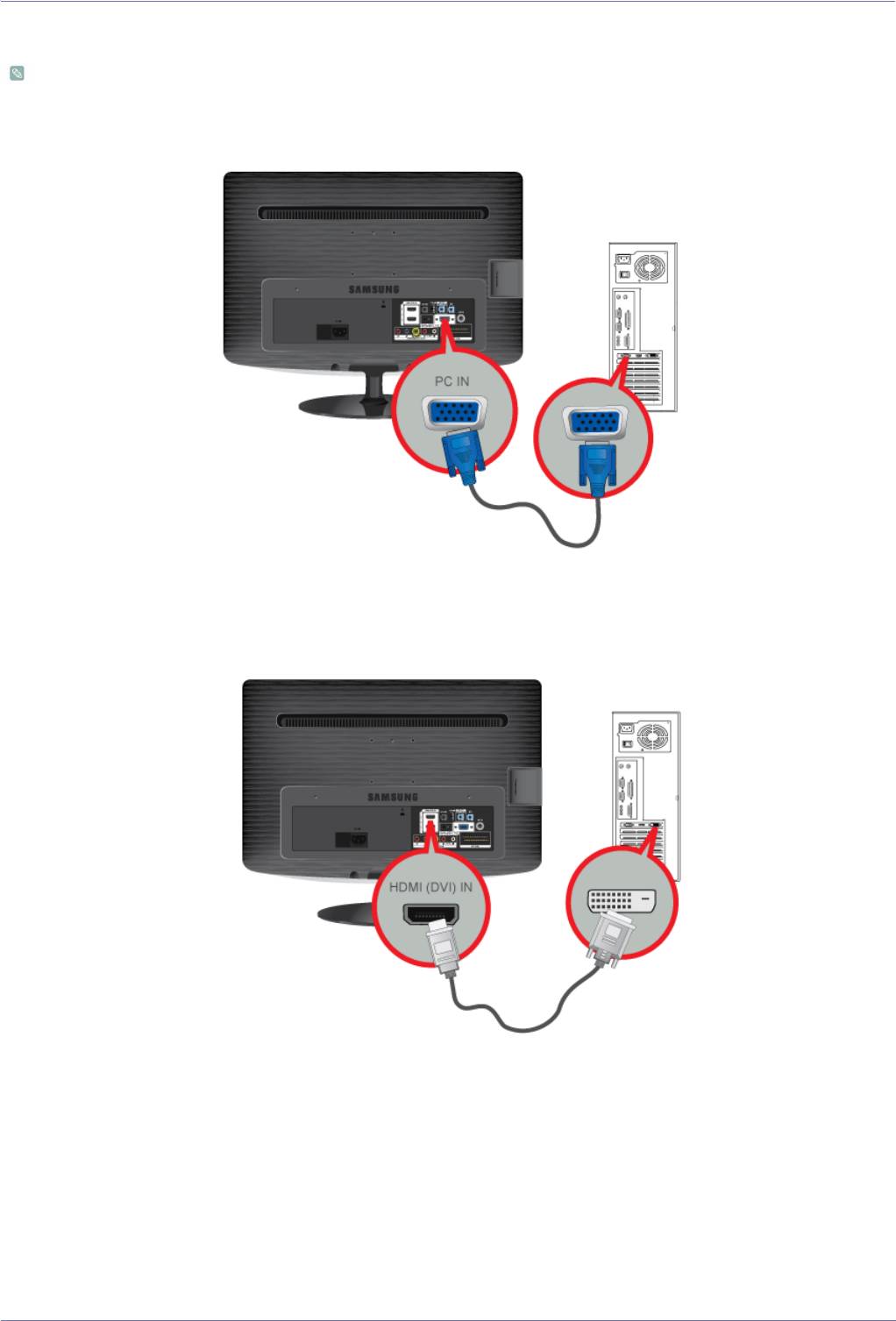
2-5 Подключение к компьютеру
1. Подключите устройство к компьютеру, учитывая имеющийся видеовыход.
Соединительная деталь может отличаться в зависимости от модели.
Если видеокарта имеет выход D-Sub <Аналоговые>
• С помощью кабеля D-Sub подключите порт [PC IN] устройства к порту D-Sub компьютера.
Если видеокарта имеет выход DVI <Цифровые>
• Соедините порт [HDMI(DVI) IN] устройства с портом DVI компьютера с помощью кабеля HDMI – DVI.
Если видеокарта имеет выход HDMI
Установка устройства 2-5
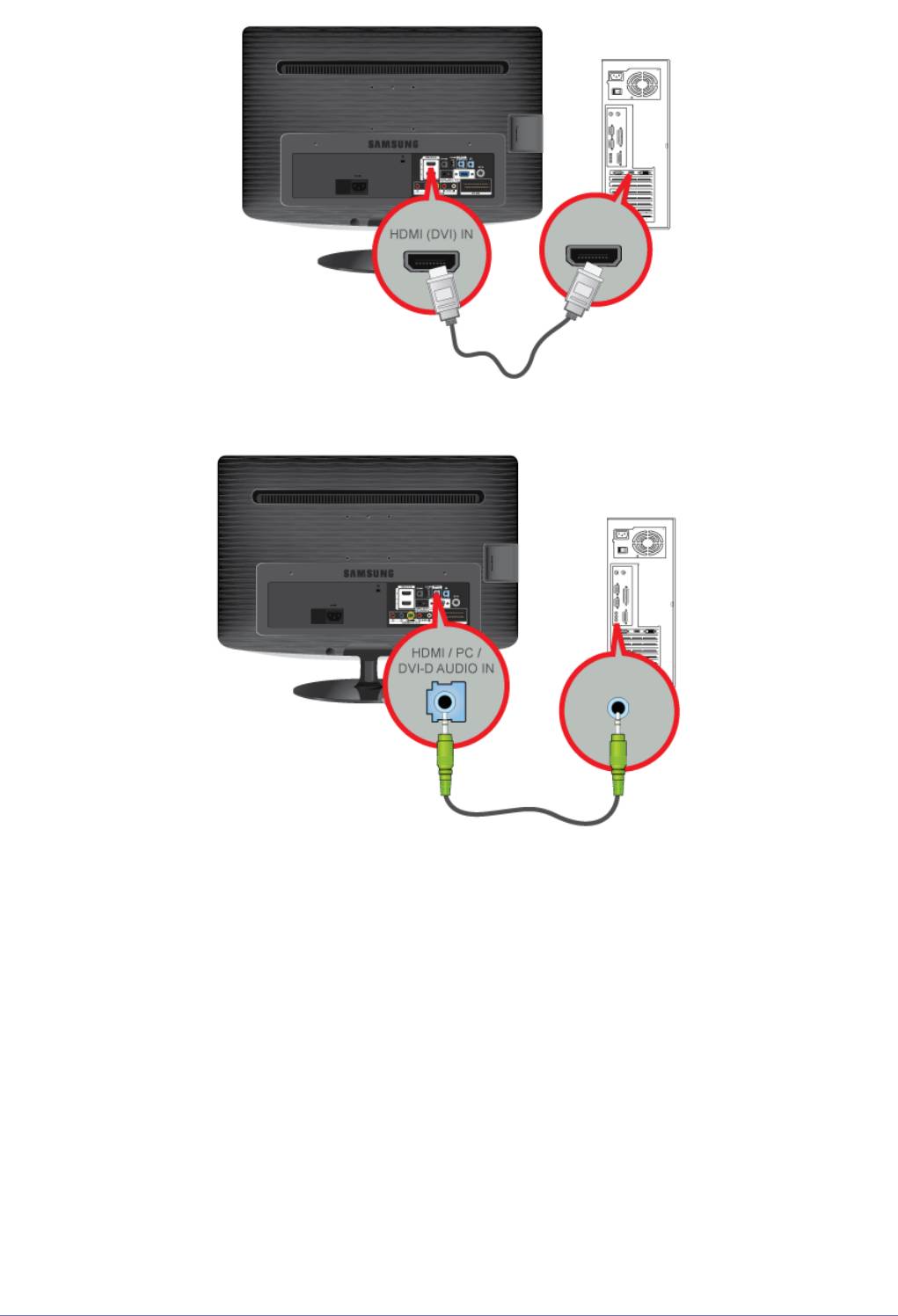
• С помощью кабеля HDMI подключите порт [HDMI(DVI) IN] устройства к порту HDMI компьютера.
2. Подсоедините порт [HDMI/PC/DVI-D AUDIO IN] на задней панели монитора к звуковой карте компьютера.
3. Для работы с монитором подключите кабель питания к электрической розетке и порту [POWER] на мониторе.
Входное напряжение будет переключено автоматически.
2-5 Установка устройства
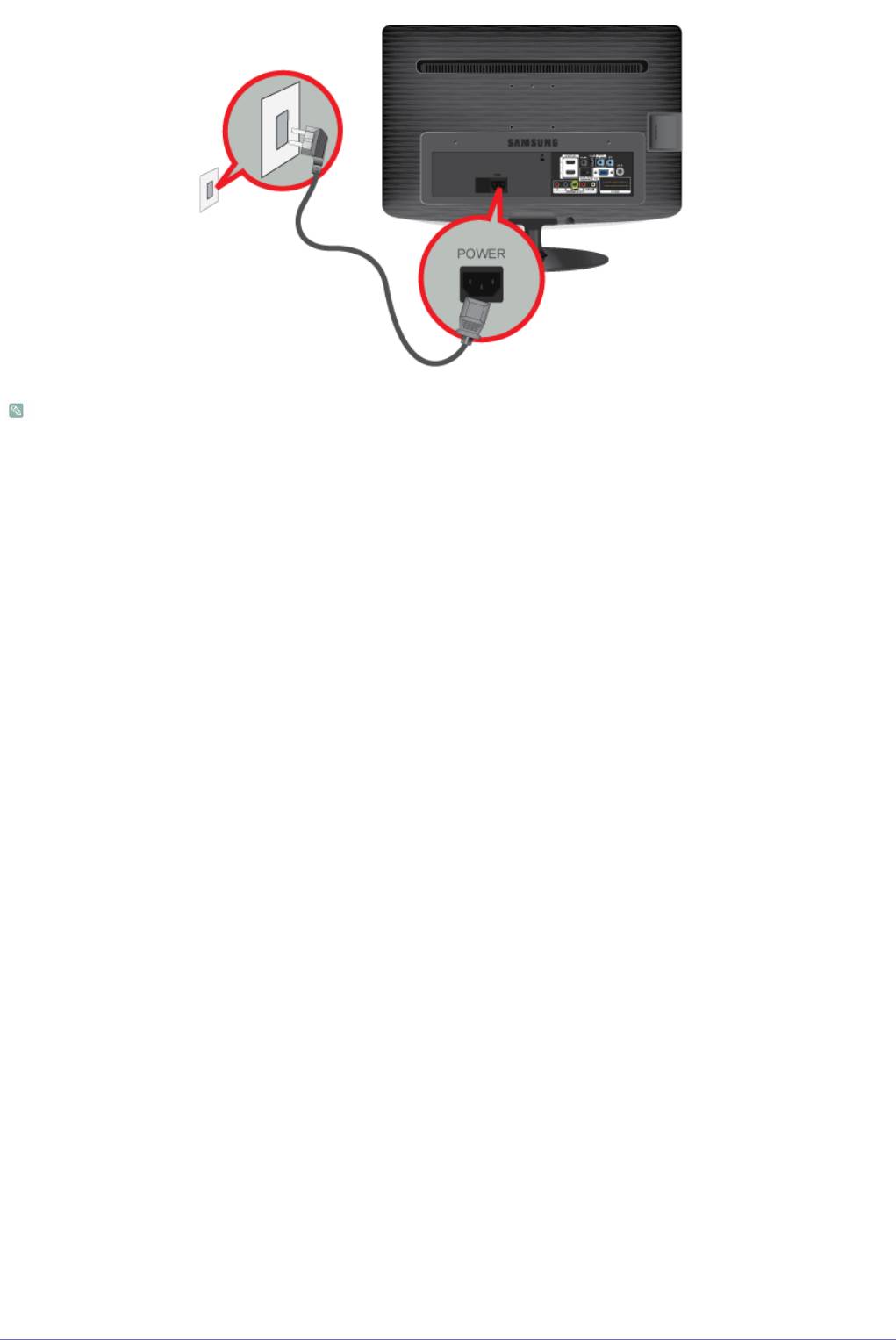
• Используя громкоговорители монитора, можно слушать чистый и качественный звук посредством звуковой
карты компьютера. (Нет необходимости устанавливать отдельные громкоговорители для компьютера.)
• В зависимости от типа используемой видеокарты при одновременном подключении кабелей D-sub к одному
компьютеру может отобразиться пустой экран.
Установка устройства 2-5
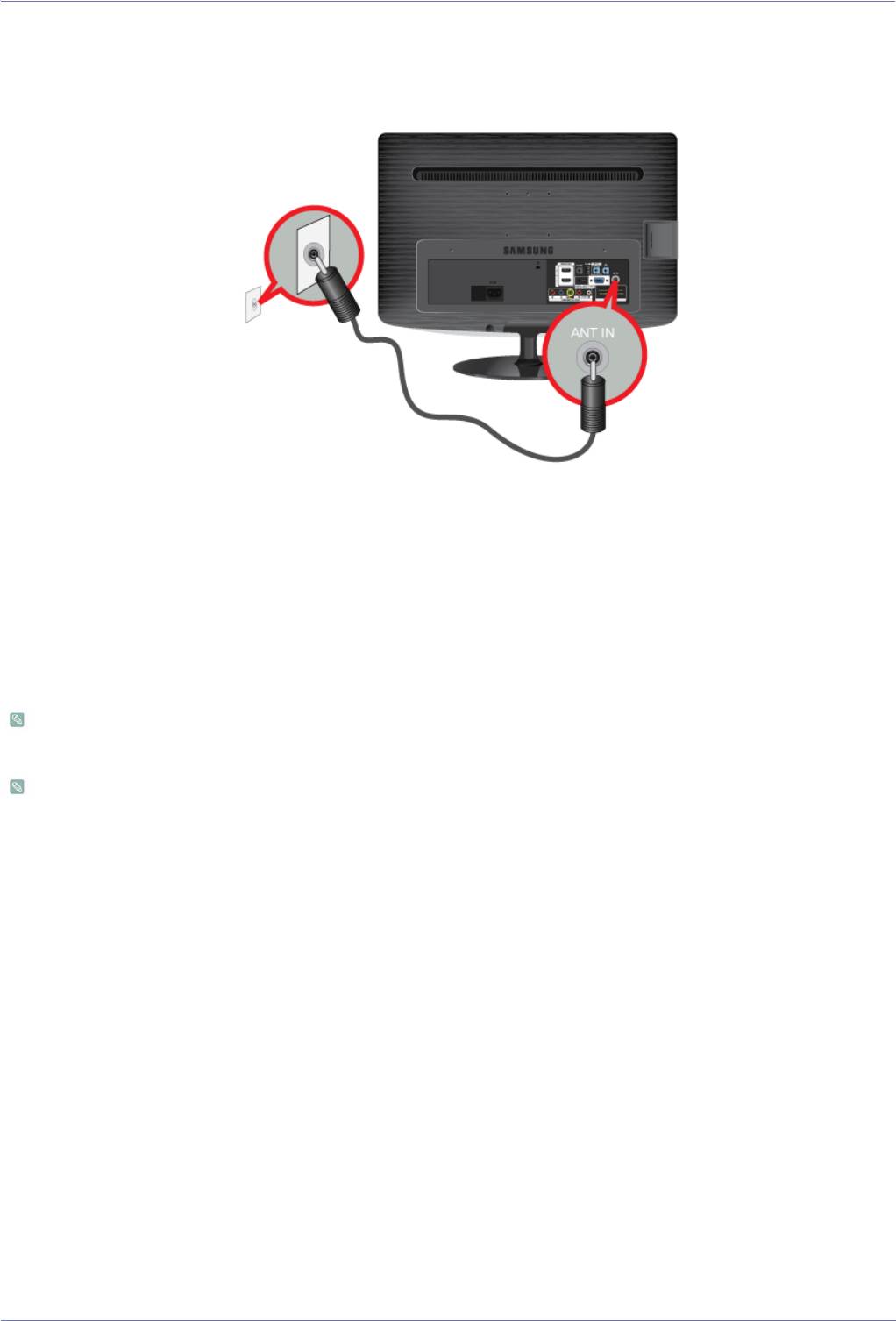
2-6 Использование монитора в качестве телевизора
Можно смотреть телевизионные программы, используя монитор, подключенный к антенне, кабельной сети или
спутниковому приемнику, без необходимости подключения отдельного оборудования для приема ТВ-сигнала или
установки на компьютер какого-либо программного обеспечения.
1. Подсоедините кабель или кабель ТВ-антенны к порту [ANT IN] на задней панели монитора.
• Использование разъема комнатной антенны, кабельной сети:
Проверьте разъем антенны на стен
е, а затем подключите кабель антенны или кабельного телевидения.
• Использование наружной антенны:
при использовании наружной антенны настоятельно рекомендуется, чтобы ее установку выполнял
квалифицированный технический специалист.
2. Выполнив все необходимые подсоединения, подключите кабель питания телевизора.
3. При первом включении устройства после его приобретения начинается выполнение операций первоначальной
настройки (<Plug&Play>).
Следите за тем, чтобы не перегнуть коаксиальный кабель при его подключении к входному разъему антенны [ANT
IN].
Примечание относительно цифрового телевещания
• Функции цифрового телевидения (DVB) доступны только в тех странах и регионах, где передаются цифровые
наземные сигналы DVB-T (MPEG2 и MPEG4 AVC) или где имеется доступ к совместимой услуге кабельного
телевидения DVB-C (MPEG2 и MPEG4 AAC). Узнайте у местного дилера о возможности приема сигнала DVB-T
или DVB-C.
• DVB-T – это стандарт цифрового наземного телевещания, принятый консорциумом европейских организаций
DVB, а DVB-C – это стандарт цифрового ка
бельного телевидения. Однако некоторые дифференцированные
функции, такие как EPG (Electric Programme Guide), VOD (Video on Demand) и другие, не входят в эту
спецификацию. Поэтому в настоящее время они не работают.
• Несмотря на то, что данный телевизор поддерживает последние стандарты DVB-T и DVB-C [с августа 2008
года], компания не гарантирует совместимость с последующими стандартами цифрового наземного
телевещания DVB-T и цифрового кабельного вещания DVB-C.
• В зави
симости от того, в какой стране или регионе используется телевизор, некоторые поставщики услуг
кабельного телевидения могут взимать отдельную плату за данную услугу. При этом пользователю необходимо
будет принять условия предоставления услуги.
• Некоторые функции цифрового ТВ могут быть недоступны в отдельных странах или регионах, кроме того, не
все поставщики услуг кабе
льного телевидения могут обеспечить правильную работу DVB-C.
• Для получения более подробной информации обратитесь в местный центр по обслуживанию клиентов
Samsung.
Качество приема телепрограмм может варьироваться в разных странах в зависимости от способа телевещания.
Чтобы узнать, можно ли повысить качество приема с помощью настроек телевизора, обратитесь к местному
официальному дилеру SAMSUNG или в Центр обслужи
вания клиентов Samsung.
2-6 Установка устройства
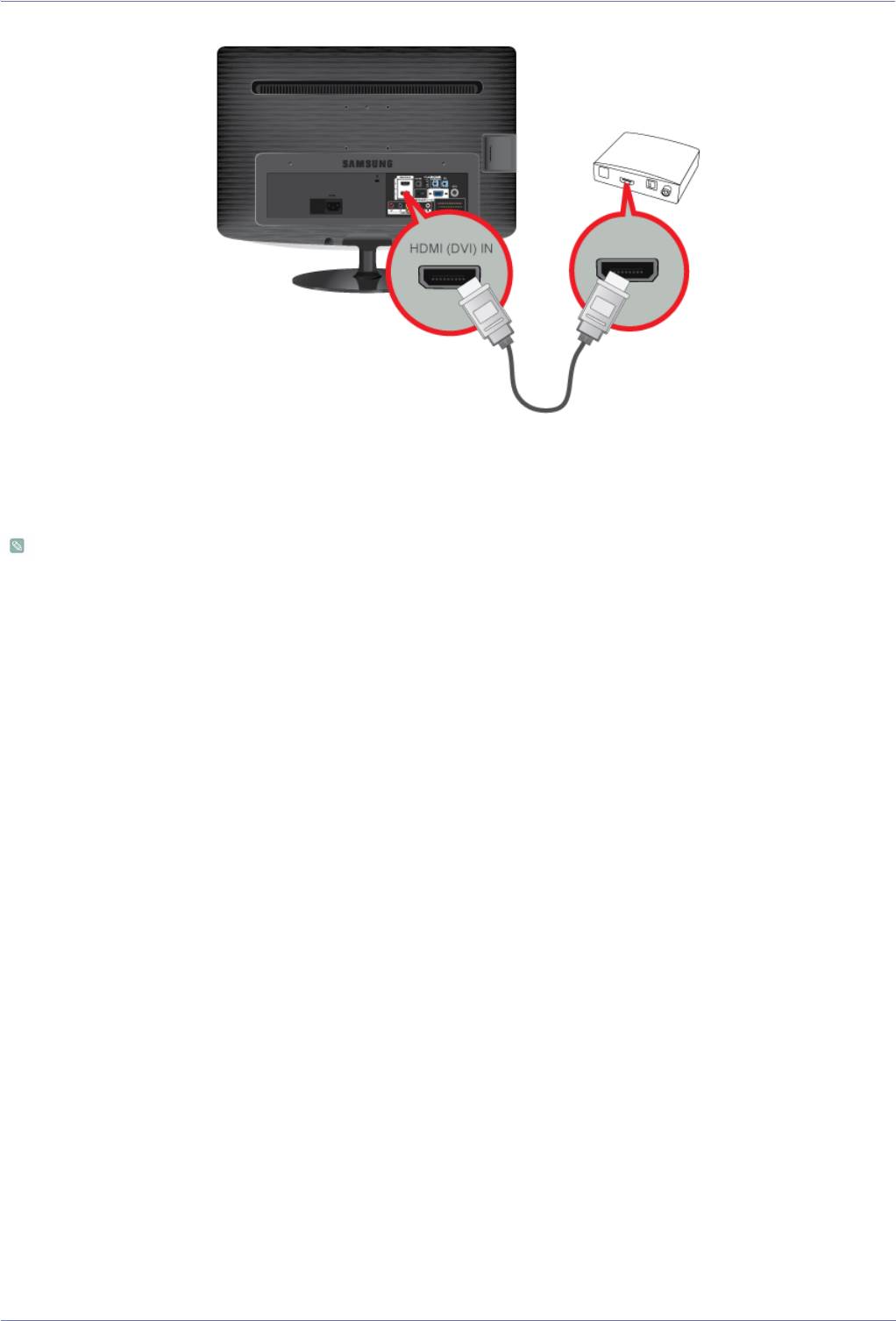
2-7 Подключение кабеля HDMI
1. Подсоедините порт HDMI OUT устройства AV (проигрывателя Blu-Ray, DVD, приставки для кабельного или
спутникового телевидения) к разъему [HDMI(DVI) IN] монитора с помощью кабеля HDMI.
2. Нажмите кнопку [SOURCE] на передней панели монитора или пульте дистанционного управления, чтобы выбрать
режим <HDMI>.
При подключении с помощью кабеля HDMI отдельное аудиосоединение не требуется.
Установка устройства 2-7
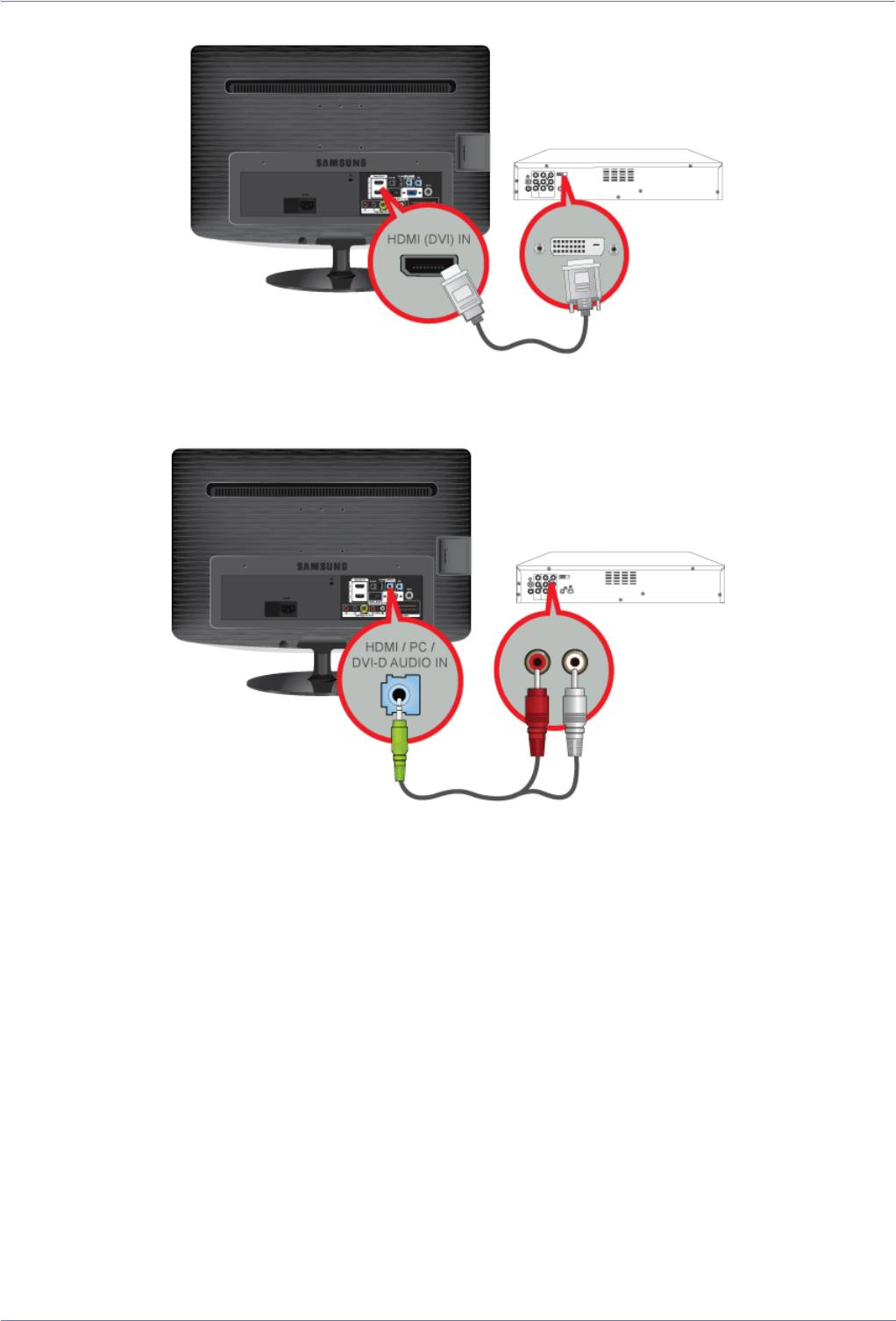
2-8 Подключение к разъему DVI с использованием кабеля HDMI
1. Подсоедините выходной разъем DVI внешнего устройства к разъему [HDMI(DVI) IN] монитора с помощью кабеля
HDMI – DVI.
2. Подсоедините красный и белый штекеры RCA стереокабеля (для компьютера) к выходным аудиоразъемам того же
цвета на цифровом устройстве вывода, подсоедините противоположный штекер к разъему [HDMI/PC/DVI-D AUDIO
IN] на устройстве.
Нажмите кнопку [SOURCE] на передней панели монитора или пульте дистанционного управления, чтобы выбрать
режим <HDMI>.
2-8 Установка устройства
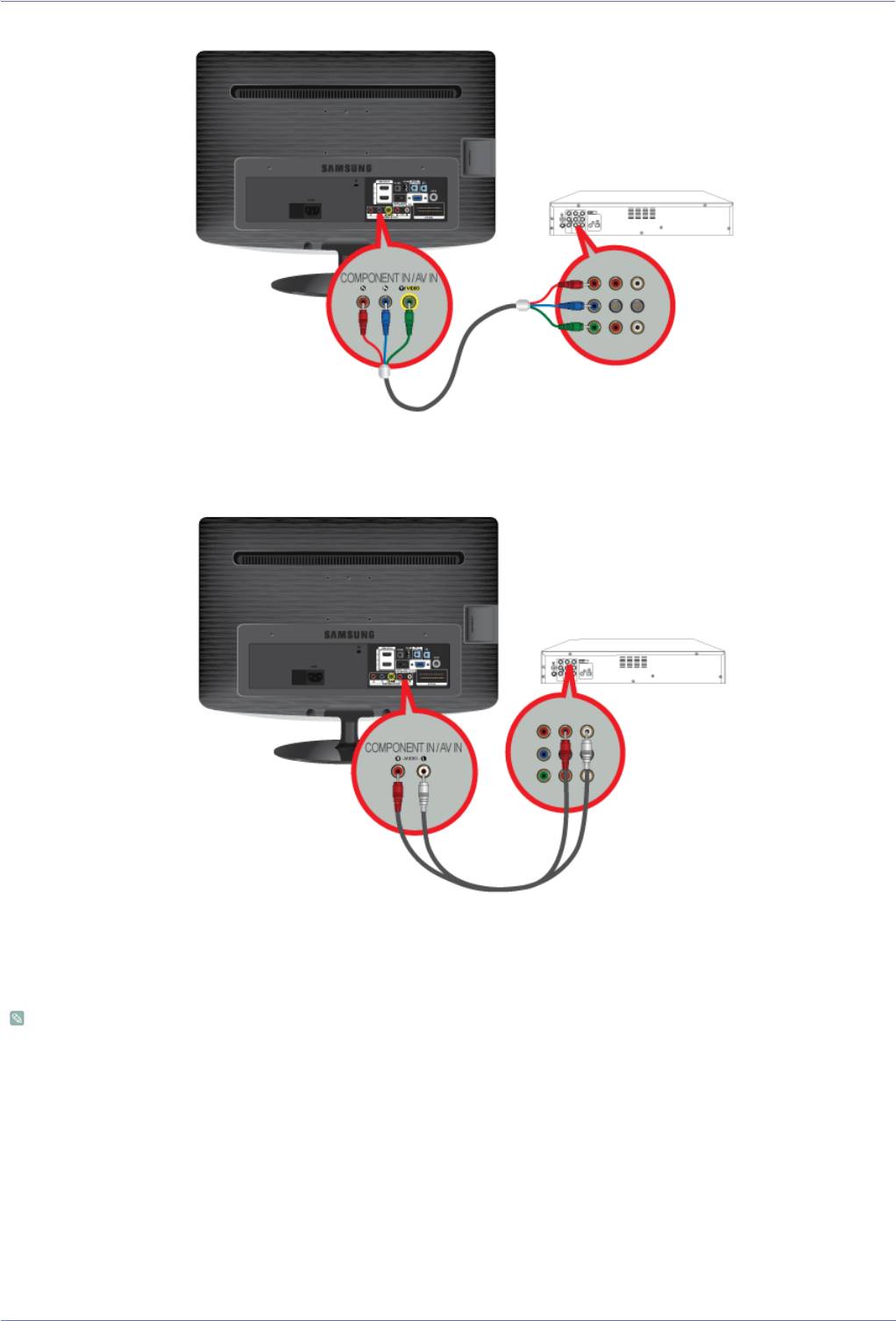
2-9 Подключение компонентного кабеля
1. Подключите порт VIDEO OUT устройства AV (DVD-проигрывателя, видеомагнитофона, приставки для кабельного или
спутникового телевидения) к входным портам [COMPONENT IN / AV IN [P
R
, P
B
, Y]], используя компонентного
видеокабеля [P
R
, P
B
,Y].
2. Подсоедините аудиопорт устройства AV (проигрывателя DVD, видеомагнитофона, приставки для кабельного или
спутникового телевидения) к порту [COMPONENT IN / AV IN [R-AUDIO-L]] монитора.
Нажмите кнопку [SOURCE] на передней панели монитора или пульте дистанционного управления, чтобы выбрать
режим <Компонентный>.
Поясняющую информацию о компонентном видеосигнале см. в руководстве DVD-проигрывателя,
видеомагнитофона, приставки кабельного или спутникового телевидения.
Установка устройства 2-9
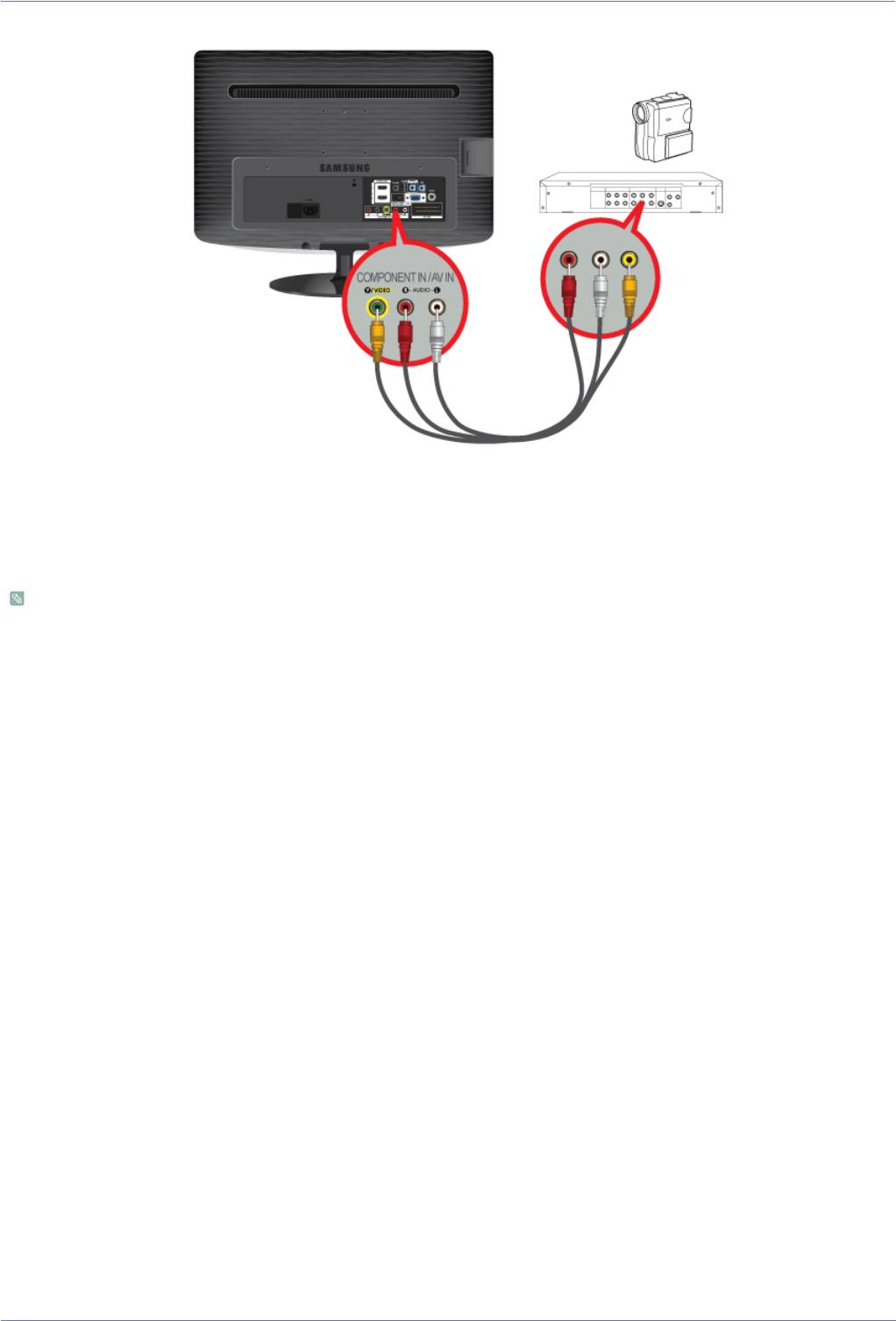
2-10 Подключение аудио- и видеоустройств
1. Подсоедините порт устройства AV (проигрывателя DVD, видеомагнитофона, приставки для кабельного или
спутникового телевидения, видеокамеры) к порту [COMPONENT IN / AV IN [R-AUDIO-L]] устройства.
2. С помощью видеокабеля подсоедините разъем для вывода видеосигнала устройства AV к разъему [COMPONENT IN
/ AV IN [Y/VIDEO]] монитора.
3. Выберите параметр <AV> с помощью кнопки [SOURCE] на пульте дистанционного управления.
Аудио-/видеокабели, показанные здесь, как правило, входят в комплект видеокамеры. (Если нет, приобретите их в
местном магазине электроники).
2-10 Установка устройства
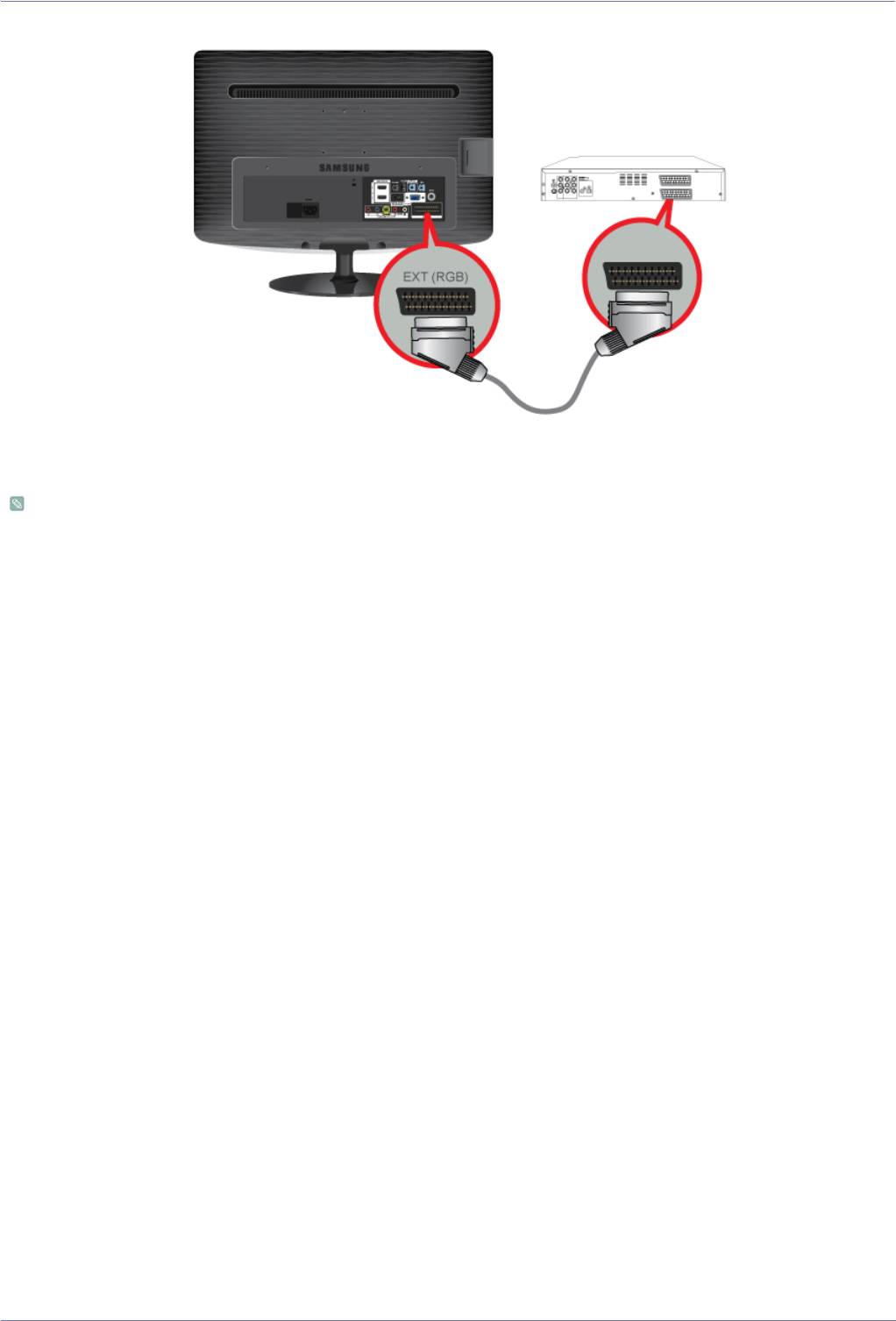
2-11 Подключение кабеля Scart
1. Подключите порт EXT(RGB) монитора к проигрывателю DVD, используя гнездо SCART.
2. Когда к монитору подключено устройство Scart, параметр Source автоматически изменяется на EXT.
• Подсоедините входы устройства DVD, если устройство оснащено гнездом [EXT [RGB]].
• Можно смотреть DVD, просто подключив проигрыватель DVD к монитору при включенном питании.
Установка устройства 2-11
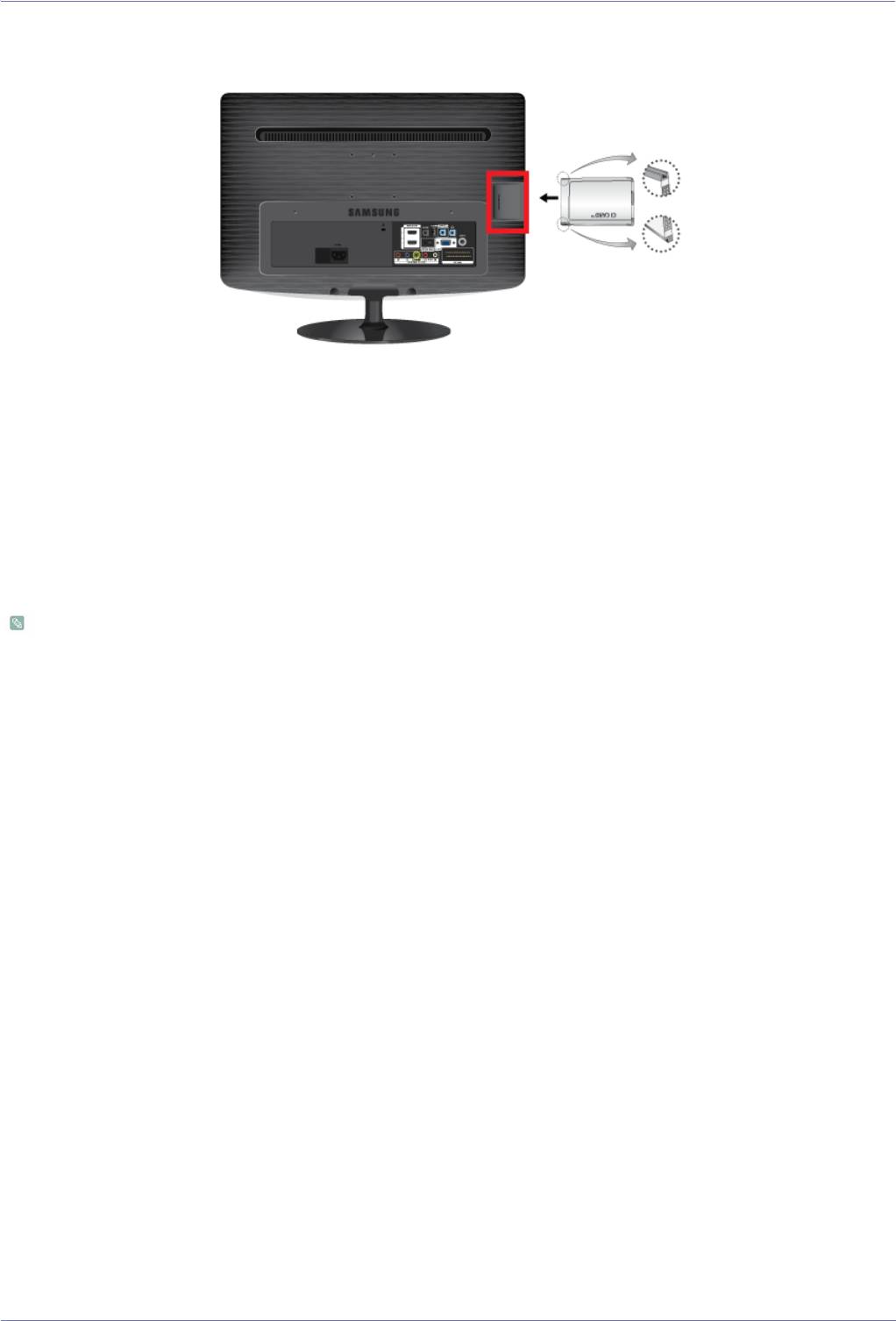
2-12 Подключение общего интерфейса
Для просмотра платных каналов необходимо установить карту CI CARD или CI+ CARD.
1. Если этого не сделать, отобразится сообщение "Scrambled Signal" (Сигнал закодирован).
2. Через 2-3 минуты после установки на экране отобразится информация о согласовании, содержащая номер
телефона, идентификатор карты CI CARD или CI+ CARD, идентификатор хоста и другие сведения. Если появится
сообщение об ошибке, обратитесь к поставщику услуг цифрового телевидения.
3. После того, как настройк
а сведений о каналах будет закончена, на экране отобразится сообщение "Updating
Completed" (Обновление завершено), сигнализирующее, что список каналов обновлен.
• Карту CI CARD или CI+ CARD можно приобрести у местного поставщика услуг кабельного телевидения.
• Извлекайте карту CI CARD или CI+ CARD, аккуратно придерживая ее, поскольку падение карты может привести
к ее повреждению.
• Вставляйте карту CI CARD или CI+ CARD в направлении, указанном на ней.
• Расположение гнезда COMMON INTERFACE может отличаться в зависимости от модели устройства.
• В некоторых странах и регионах карты CI CARD или CI+ CARD не поддер
живаются. Уточните это у
официального дилера.
• При возникновении проблем обратитесь к поставщику услуги.
2-12 Установка устройства

2-13 Подключение к усилителю
Соедините разъем [DIGITAL AUDIO OUT (OPTICAL)] монитора с оптическим входом усилителя, используя оптический
кабель.
• Если звук не воспроизводится через монитор, необходимо использовать усилитель.
• Для получения информации о подключении громкоговорителя или усилителя см. соответствующие руководства
пользователя, поставляемые производителями.
Установка устройства 2-13
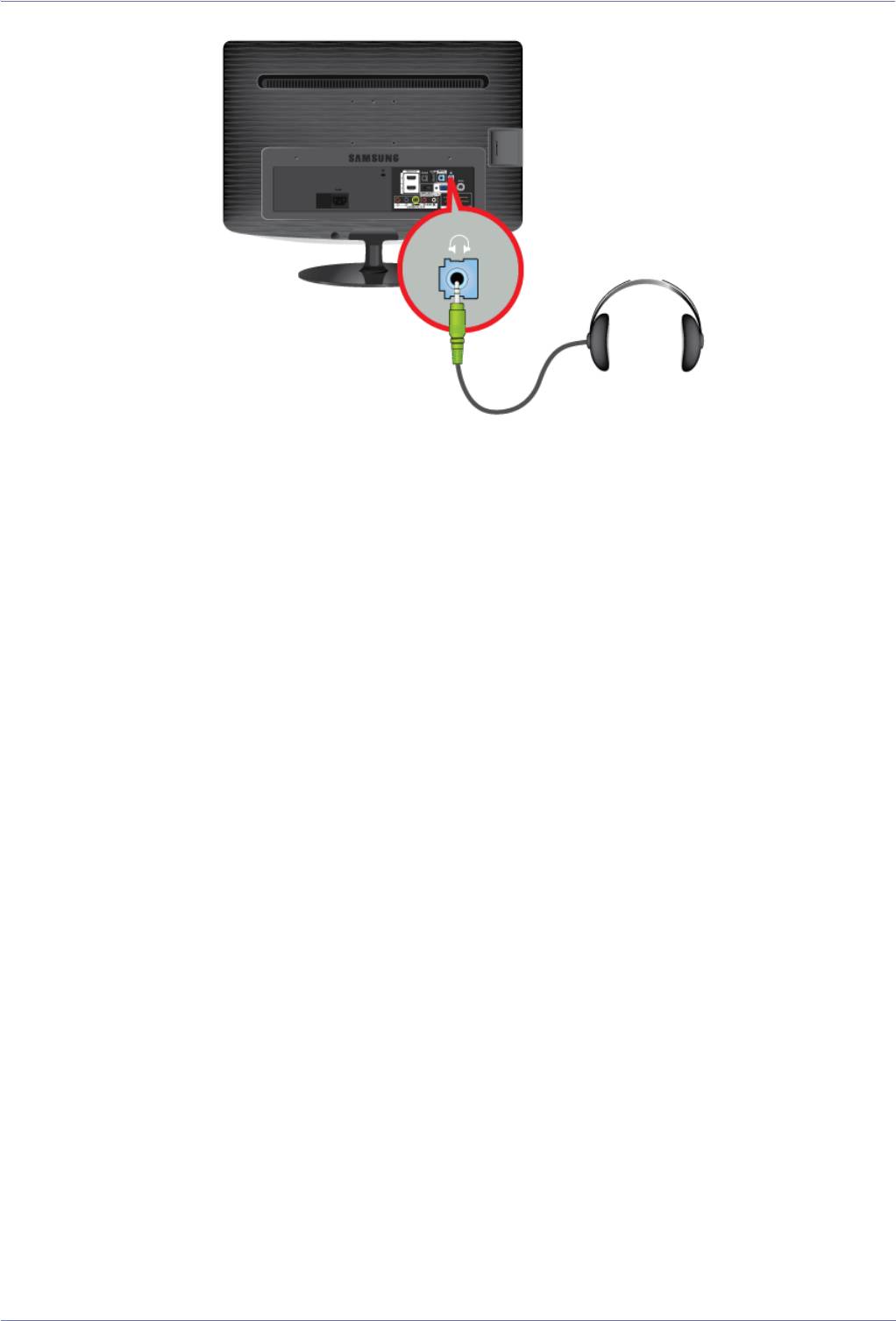
2-14 Подсоединение наушников
Подключите наушники к разъему для наушников.
2-14 Установка устройства
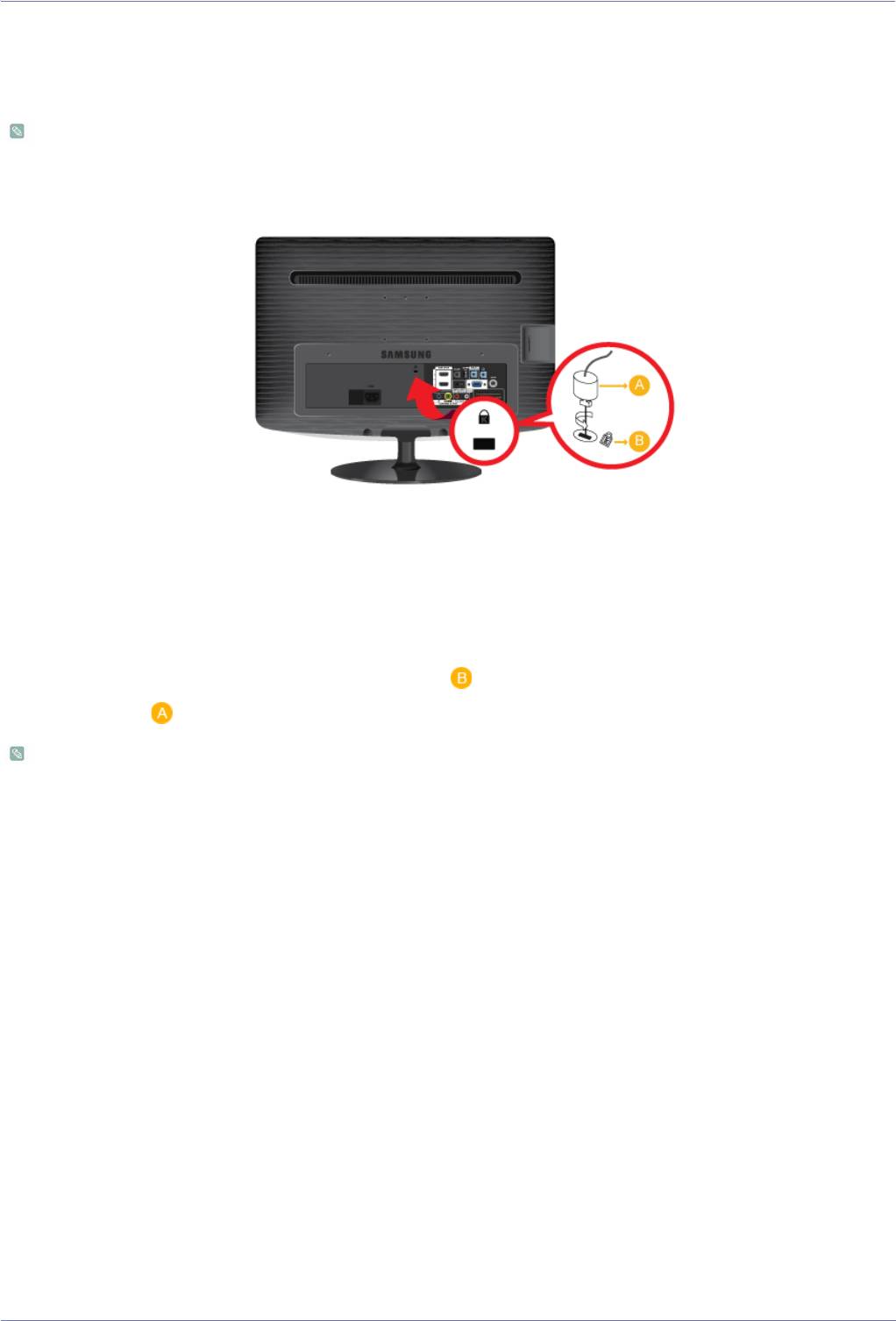
2-15 Замок Kensington
Замок Kensington защищает от краж и, благодаря возможности блокировки, позволяет безопасно использовать
устройство в общественных местах. Поскольку форма и принципы использования блокирующего устройства зависят от
его модели и производителя, за дополнительной информацией следует обращаться к сопутствующим руководствам
пользователя.
Замок Kensington приобретается отдельно.
Чтобы заблокировать монитор, выполните следующие действия.
1. Оберните кабель замка Kensington вокруг большого стационарного предмета, например письменного стола или
стула.
2. Пропустите конец кабеля с замком через петлю на другом конце кабеля Kensington.
3. Вставьте стопор в гнездо замка Kensington на мониторе ().
4. Закройте замок ().
Здесь приведены общие инструкции. Более подробные указания см. в руководстве пользователя к замку.
Устройство блокировки можно приобрести в магазине электроники, в Интернет-магазине или в центре
обслуживания.
Установка устройства 2-15


